
Das Betriebssystem Android ist nun über 15 Jahre alt. In dieser Zeit überarbeitete Google das Smartphone-Betriebssystem nicht nur optisch. Zahlreiche Funktionen wurden dem OS spendiert, überarbeitet oder wieder entfernt.
Mit dabei: Features, die weniger offensichtlich sind und im Betriebssystem schlummern. Wir haben euch neun davon herausgepickt und zeigen euch, wie ihr diese aktivieren könnt.
Hinweis: Je nach Smartphone und Android-Version sind einige der unten aufgeführten Funktionen möglicherweise nicht verfügbar oder befinden sich an anderer Stelle. Je näher das Smartphone-Betriebssystem an Android (14) ist, desto wahrscheinlicher ist es, dass die Funktionen aktiviert werden können.
1. Erweitertes Entsperren mit Smart Lock
Das Smartphone mit einer PIN oder einer biometrischen Sperrmethode zu versehen, ist eine sehr wichtige Sicherheitsmaßnahme. Wem das in bestimmten Situationen zu lästig ist, kann die Bildschirmsperre des Smartphones an sicheren Orten deaktivieren.
Außerdem verfügt Android über eine Trageerkennung. Mit dieser Funktion bleibt das Handy entsperrt, solange man es am Körper trägt und sich dabei bewegt (bis zu 4 Stunden) oder ablegt.

Beachtet jedoch, dass die erweiterte Ortssperre mit Google Maps verknüpft ist. Wenn ihr diese Funktion nutzen möchtet, geht wie folgt vor:
- Öffnet die Einstellungen und wechselt in das Menü »Sicherheit & Datenschutz«.
- Tippt nun ganz unten auf »Mehr Sicherheit und Datenschutz« und wählt jetzt weiter unten den Punkt »Erweitertes Entsperren« aus.
- Verifiziert euch mit der Geräte-PIN oder der biometrischen Erkennung.
- Jetzt könnt ihr die Funktionen für Smart Lock aktivieren.
Bonus für Pixel-Smartphones: Die »geheime Taste« aktivieren
Ähnlich wie das iPhone von Apple bietet auch das Pixel-Smartphone eine »geheime Taste« auf der Rückseite. Diese lässt sich schnell und einfach in den Einstellungen aktivieren und mit zahlreichen Aktionen belegen, wie zum Beispiel Screenshots erstellen, Medien pausieren oder die Taschenlampe ein- und ausschalten.

Um die »Taste« auf der Rückseite zu aktivieren, geht wie folgt vor:
- Öffnet die Einstellungen und wechselt zum Punkt »System« und anschließend »Gesten und Bewegungen«.
- Wechselt jetzt zum Punkt »Schnelltippen, um Aktionen zu starten« und aktiviert diese Option.
- Wählt in unteren Liste die beliebige Aktion aus.
2. WiFi-Kennwörter via QR-Code teilen
Das Teilen von WiFi-Passwörtern ist für viele von euch wahrscheinlich ein alter Hut. Aber wenn es um nennenswerte Funktionen von Android geht, darf diese Funktion in keiner Liste fehlen.
Um Zukünftig nicht jedem Gast das WLAN-Kennwort einzeln vorlesen zu müssen, geht wie folgt vor:
- Öffnet in den Einstellungen unter »Netzwerk und Internet« das WiFi-Menü.
- Tippt neben eurem WLAN auf das Zahnrad-Symbol und anschließend rechts auf »Teilen«.
- Nach der biometrischen Entpserrung wird der QR-Code generiert, den eure Gäste scannen können.
3. Bedienungshilfen: Schalterzugriff verwenden
Smartphones - egal ob von Samsung, Apple oder Google - unterstützen immer mehr Funktionen für Menschen mit Einschränkungen. Einige davon sind recht beeindruckend und funktionieren erstaunlich gut, weshalb wir sie euch nicht vorenthalten wollen.
Die Funktion Schalterzugriff
ermöglicht - wie der Name schon sagt - die Einbindung externer Schalter via USB oder Bluetooth, die bestimmte Funktionen auslösen.
Alternativ können wir an dieser Stelle den Schalterzugriff für die Kamera freigeben. Über Gesichtsbewegungen können so Aktionen auf dem Touchscreen ausgelöst werden, wie z.B. Bestätigen, Pause und Scrollen durch Bildschirmelemente.

Möchtet ihr euch diese Funktion genauer anschauen, geht wie folgt vor:
- Öffnet die Einstellungen und wechselt zum Punkt »Schalterzugriff«.
- Setzt nun den Haken für »Schalterzugriff verwenden« und im nächsten Fenster die Steuerung über Kamera aus.
- Entscheidet euch für ein oder zwei Schalter, mit denen ihr navigieren könnt.
- Wählt nun eine Scanmethode aus, wie die folgenden Gesten über den Bildschirm navigieren sollen.
- Zu guter Letzt entscheidet ihr euch, welche Gesten die einzelnen Aktionen auslösen sollen.
Später können die einzelnen Gesten unter »Einstellungen für Schalterzugriff« verfeinert werden, falls sie noch nicht zuverlässig erkannt werden.
- Tippt in diesem Menü auf »Schalter für das Scannen zuweisen« und anschließend auf den jeweiligen Schalter, zum Beispiel »Einstellungen für Kameraschalter pausieren«.
- Scrollt ganz nach unten und tippt rechts auf das Zahnradsymbol.
4. Bedienungshilfen: Voice Access verwenden
Eine weitere leistungsstarke Funktion ist »Voice Access«. Mit dieser Bedienungshilfe kann man fast alle Aktionen auf dem Smartphone mit der Stimme ausführen.
Sei es das Öffnen einer einfachen App oder von Mitteilungen, das Aufrufen von Einstellungen, das Herunterscrollen oder Umblättern von Seiten. Wie auch bei dem Schalterzugriff ist diese Funktion vor allem für Menschen mit Einschränkungen geeignet.

Voice Access kann wie folgt aktiviert werden:
- Öffnet die Einstellungen und wechselt zum Punkt »Bedienungshilfen«.
- Scrollt runter zum Punkt »Voice Access« und setzt den Haken für »Voice Access verwenden«.
- Im gleichen Kontext-Menü findet ihr außerdem die »Einstellungen«. Tippt auf »Voice Access Befehle«, um euch mit den Befehlen und der Steuerung vertraut zu machen.
5. Teilen-Menü anpassen
Jeder kennt es, jeder nutzt es irgendwann. Wenn ihr zu denen gehört, die immer wieder Inhalte mit Freunden, Familie oder anderen Kontakten teilen, gibt es eine wichtige Funktion, die ihr kennen solltet.
Ihr könnt das Menü teilweise nach euren Vorlieben anpassen oder zumindest die Apps, die ihr am häufigsten nutzt, immer ganz oben anzeigen.

Geht dazu wie folgt vor:
- Öffnet das Teilen-Menü über eine beliebige App, zum Beispiel, um ein Bild zu teilen.
- Tippt jetzt in der unteren App-Leiste auf »Mehr« und wischt mit dem Finger nach oben.
- Haltet anschließend den Finger auf die favorisierte App gedrückt und wählt den Punkt »App anpinnen« aus.
Die angehefteten Anwendungen erscheinen nun ganz oben in der Liste.
6. Smartphone umdrehen für Bitte nicht stören
Wie der Titel der Zwischenüberschrift verrät, gibt es eine einfache Einstellung dafür, um das Smartphone schnell und einfach in den »Bitte nicht stören«-Modus zu versetzen - falls ihr mal eine Pause vom Telefon braucht.
- Öffnet die Einstellungen und wechselt zum Punkt »System« und anschließend zu »Gesten und Bewegungen«.
- Scrollt runter und tippt jetzt auf »Phone umdrehen, um „Pssst“ zu aktivieren«.
- Aktiviert diese Option. Anschließend wird der »Bitte nicht stören«-Modus immer dann aktiviert, wenn ihr das Handy mit der Vorderseite auf eine ebene Oberfläche legt.
7. Anrufe schnell beenden
Wenn ihr viel telefoniert und nach einer Alternative sucht, um Anrufe schnell zu beenden, ohne jedes Mal auf den Touchscreen tippen zu müssen, gibt es eine einfache Lösung.
Das Auflegen von Anrufen kann auf die Power-Taste gelegt werden. Wir zeigen euch, wie es geht:
- Navigiert in die Bedienungshilfen über die Einstellungen des Smartphones.
- Wählt hier den Punkt »Systemsteuerelemente« unter dem Abschnitt »Interaktionssteuerung« aus. Setzt den Haken für »Ein/Aus-Taste beendet Anruf«.
Der Haken: Seid ihr gerade am Telefonieren, könnt ihr das Display über diese Taste nicht ein- oder ausschalten.
8. Benachrichtigungsverlauf aktivieren
Wenn ihr zu den Menschen gehört, die täglich mehr Benachrichtigungen auf ihrem Smartphone erhalten, als PI Nachkommastellen hat, dann könnte die folgende Funktion für euch nützlich sein.
In Android gibt es einen Verlauf für Benachrichtigungen, falls ihr aus Versehen eine der vielen Mitteilungen gelöscht habt und nicht mehr wisst, worum es sich handelte.
Beachtet, dass dieser Verlauf nur 24 Stunden für euch gespeichert wird, um das Smartphone nicht unnötig zu verlangsamen.
Diese Funktion kann wie folgt aktiviert werden:
- Wechselt in die Einstellungen und tippt auf »Benachrichtigungen«.
- Öffnet den Punkt »Benachrichtigungsverlauf« und aktiviert diese Funktion.
Anschließend findet ihr dort alle Benachrichtigungen der letzten 24 Stunden.
9. Texte immer und überall übersetzen
Google ist auf jedem Android-Smartphone an Bord, und diese App bringt eine mächtige Funktion mit: Google Lens.
Mit Google Lens kann man unterwegs unter anderem Texte erkennen und übersetzen lassen, sei es auf Speisekarten im Restaurant, auf Bildschirmen oder Routenplanern im Urlaub.

Gerade auf Reisen im Ausland kann der Taschenübersetzer sehr hilfreich sein.
- Sucht nach der Google-App auf eurem Handy und öffnet diese.
- Neben der Google-Suche findet ihr ein buntes Kamera-Symbol. Tippt auf das Symbol, um Google Lens zu öffnen.
- Wechselt zur Kamera und tippt unten auf den Reiter »Übersetzen«. Haltet die Kamera probeweise auf einen Text, egal in welcher Sprache. Die KI erkennt die Sprache und übersetzt den Text blitzschnell ins Deutsche.
Das waren unsere neun Tipps für Android. Kanntet ihr längst schon alle oder war doch noch etwas Neues für euch dabei? Welche anderen gut in den Einstellungen versteckten Funktionen habt ihr erst kürzlich entdeckt, die ihr vorher noch nicht kanntet? Und gibt es weitere Funktionen, die ihr eifrig in eurem Bekanntenkreis verbreitet? Teilt sie sehr gerne mit uns unten in den Kommentaren!




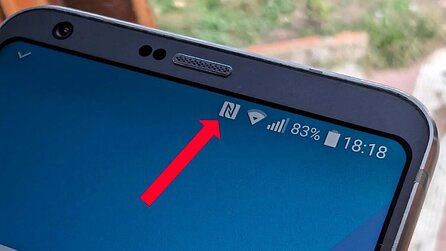




Nur angemeldete Benutzer können kommentieren und bewerten.
Dein Kommentar wurde nicht gespeichert. Dies kann folgende Ursachen haben:
1. Der Kommentar ist länger als 4000 Zeichen.
2. Du hast versucht, einen Kommentar innerhalb der 10-Sekunden-Schreibsperre zu senden.
3. Dein Kommentar wurde als Spam identifiziert. Bitte beachte unsere Richtlinien zum Erstellen von Kommentaren.
4. Du verfügst nicht über die nötigen Schreibrechte bzw. wurdest gebannt.
Bei Fragen oder Problemen nutze bitte das Kontakt-Formular.
Nur angemeldete Benutzer können kommentieren und bewerten.
Nur angemeldete Plus-Mitglieder können Plus-Inhalte kommentieren und bewerten.